
この度、シールを一括で、しかも簡単に設定できるようになりました。
今までシール機能を使っていて、
- シール機能を活用したいけど、いちアイテムごとにしか設定できない…
- アイテムの入れ替え時、シールをはずしたり、上書きするのが大変!
- 一覧でシールを把握することができないから、ひとつずつ確認するのが面倒…
そんなご要望やお悩み、ありませんでしたか?
「少しでもシールの管理をラクにしたい」と考えているネットショップのオーナーさんもたくさんいると思います。
そんなオーナーさんからのたくさんのご要望を受け、この度STORESでは、シールを一括して設定・管理することができる機能 「シール一括設定」が追加されました!
- シール一括設定の機能とは?
- どのページから確認するの?
- シール一括設定機能の使用方法は?
追加された機能を上手に活用し、よりラクにシールの管理ができるよう、シール一括設定機能について詳しくご紹介いたします。
シール一括設定とは?
一言で言うと、シールをアイテムに一括で設定、管理することができる機能です。
今までのシール機能は「いちアイテムごとに、アイテム編集ページでシールを設定する」といった機能のみでした。
これからは従来通りのシール設定はそのまま、アイテム編集ページに移動することなく、アイテムリストページで一括してシールを設定、管理することも可能になります。
具体的には、
- 一括でアイテムにシールをつける
- 一括でアイテムにはりつけたシールをはずす
- 選択したアイテムのみ、シールをつける・はずす
- 一括でシールを上書きする
ができるようになります。
更に、アイテムリストページで設定したシールを一覧で把握することができます。
新作やオススメ商品を一覧で管理しやすくなる上、季節のイベントごとにシールの追加や差し替えがより簡単になります。
実際に確認してみよう
簡単に機能を解説したところで、シールの一括設定機能を確認していきましょう。
※スマートフォンでも同様の手順で操作できます。
STORESのダッシュボードを開いて「アイテム登録」を選択します。

アイテムリストページの右上にある「歯車マーク」を選択します。

オプション画面から「シールの一括設定」を選択します。

シール一括設定の画面に移動します。
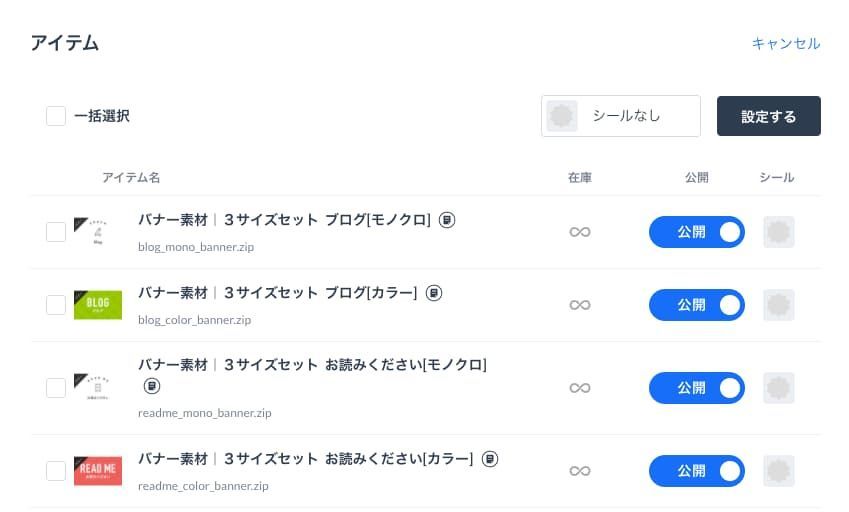
こんな風に使おう
次に、シール一括設定の使用方法を4つのポイントに絞ってお伝えします。
一括でシールをつけたい時
画面左上「一括選択」にチェックをつけます。

画面右上、シール設定タブ「シールなし」をクリックします。

シール選択画面に移動したら、つけたいシールを選択します。

設定画面に戻ったら、シール設定タブから「設定する」を選択します。

設定が完了すると、シールが一括で設定されます。

一括でシールを外したい時
ページ左上「一括選択」にチェックをつけます。次に、画面右上にあるシール設定タブから「変更する」をクリックします。

シール選択画面に移動したら、画面右上の「リセット」を選択します。

設定画面に戻ったら、画面左上にあるシール設定タブから「設定する」を選択します。
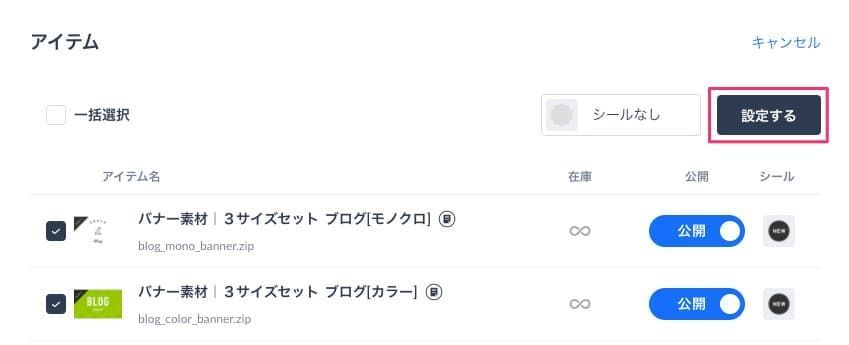
ポップアップ画面に切り替わったら「削除する」を選択します。

削除が完了すると、シールが一括ではずれます。

アイテムを選択して一括でシールをつけたい時
シールをつけたいアイテムのみにチェックをつけます。
※「一括選択」にチェックがついている場合は、一度チェックをはずしてください。

その後、画面右上にあるシール設定タブ「シールなし / 変更する」をクリックし、シール選択画面より、つけたいシールを選択します。

シール設定タブから「設定する」を選択します。選択後、選択したアイテムのみにシールが反映されます。
一括でシールを上書きしたい時
「一括選択」にチェックをつけ、シール設定タブから「変更する」をクリックします。

シール選択画面より、上書きしたいシールを選択します。

シール一括設定画面に戻ったら、シール設定タブから「設定する」を選択します。

ポップアップ画面に切り替わったら「上書きする」を選択します。

一括でシールが上書きされます。

最後に
「シール一括設定」機能はいかがでしたでしょうか?
新作やおすすめアイテムを中心に販売したいオーナー様をはじめ、これからハロウィンやクリスマスなどに備え、イベントアイテムをピックアップさせたいというオーナー様は、ぜひ、ストア運営にお役立てください!

